win10下载更新失败的解决方法 win10下载更新出现0*8007002怎么解决
更新时间:2023-05-24 11:50:48作者:zheng
我们在使用win10电脑时电脑都会时不时提示更新提醒,而有些用户在win10电脑上下载更新文件的时候却出现了一些问题,电脑弹出了下载错误0*8007002的错误提示,导致无法下载更新包,这该怎么解决呢?今天小编就教大家win10下载更新失败的解决方法,如果你刚好遇到这个问题,跟着小编一起来操作吧。
推荐下载:windows1064位
方法如下:
第一步先打开运行,输入services.msc回车。
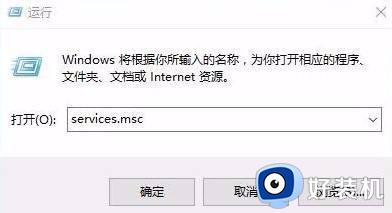
第二步在服务窗口下拉找到Windows Update选项。
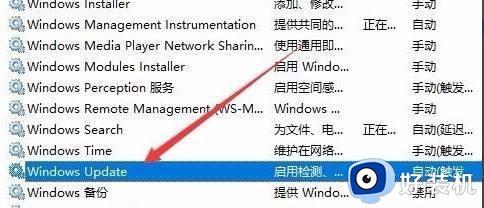
第三步双击Windows Update,属性窗口中,点击停止按钮。
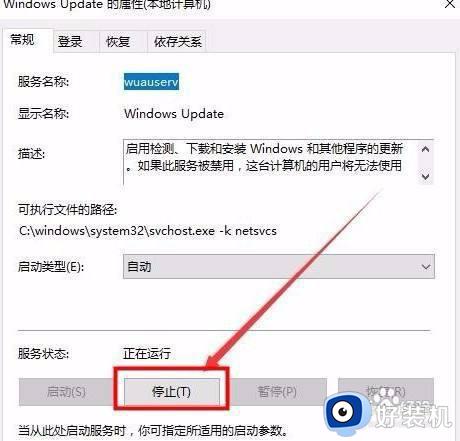
第四步此电脑中找到C:WindowsSoftwareDistribution文件夹。
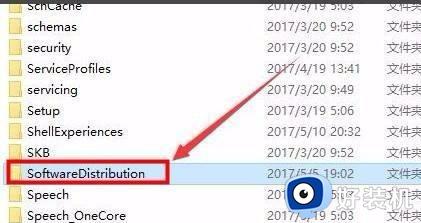
第五步打开找到文件夹,删除DataStore文件夹里所以内容。
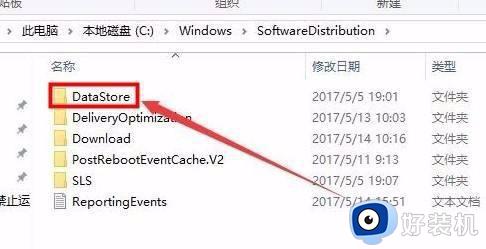
第六步再删除Download文件夹。
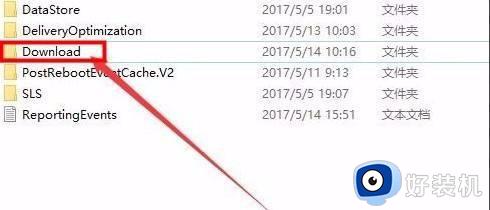
最后一步再次回到服务窗口,将Windows Update启动即可。
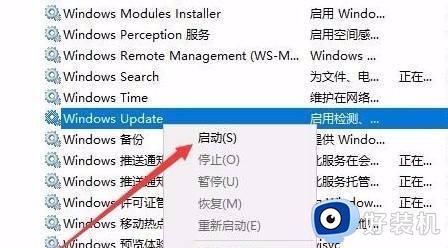
以上就是关于win10下载更新失败的解决方法的全部内容,还有不懂得用户就可以根据小编的方法来操作吧,希望能够帮助到大家。
win10下载更新失败的解决方法 win10下载更新出现0*8007002怎么解决相关教程
- win10如何解决系统更新失败 win10系统更新失败的解决方案
- win10系统更新失败怎么办 win10系统更新失败的解决方法
- win10系统更新失败怎么办 win10电脑更新系统失败的解决方法
- 电脑windows更新失败怎么办 win10电脑更新失败如何解决
- win10更新失败并提示C盘满了如何解决 win10更新失败并提示C盘满了的解决方法
- win10系统更新失败的解决方法 win10更新失败怎么办
- 为什么win10更新失败 win10更新失败解决方案
- win10安装更新失败的解决方法 win10更新总是安装失败怎么办
- 如何解决Win10更新一直安装失败 win10安装更新时出现一些问题的解决方法
- win10系统更新失败的修复方法 win10系统更新失败如何解决
- win10拼音打字没有预选框怎么办 win10微软拼音打字没有选字框修复方法
- win10你的电脑不能投影到其他屏幕怎么回事 win10电脑提示你的电脑不能投影到其他屏幕如何处理
- win10任务栏没反应怎么办 win10任务栏无响应如何修复
- win10频繁断网重启才能连上怎么回事?win10老是断网需重启如何解决
- win10批量卸载字体的步骤 win10如何批量卸载字体
- win10配置在哪里看 win10配置怎么看
win10教程推荐
- 1 win10亮度调节失效怎么办 win10亮度调节没有反应处理方法
- 2 win10屏幕分辨率被锁定了怎么解除 win10电脑屏幕分辨率被锁定解决方法
- 3 win10怎么看电脑配置和型号 电脑windows10在哪里看配置
- 4 win10内存16g可用8g怎么办 win10内存16g显示只有8g可用完美解决方法
- 5 win10的ipv4怎么设置地址 win10如何设置ipv4地址
- 6 苹果电脑双系统win10启动不了怎么办 苹果双系统进不去win10系统处理方法
- 7 win10更换系统盘如何设置 win10电脑怎么更换系统盘
- 8 win10输入法没了语言栏也消失了怎么回事 win10输入法语言栏不见了如何解决
- 9 win10资源管理器卡死无响应怎么办 win10资源管理器未响应死机处理方法
- 10 win10没有自带游戏怎么办 win10系统自带游戏隐藏了的解决办法
